为什么要把C盘软件移动到D盘?
C盘安装的软件怎么移动到D盘?不知道为什么要移动C盘软件到D盘?请继续往下阅读,以下是常见的原因:
- C盘存储空间不足,需要腾出空间。
- C盘作为电脑的系统盘,空间不足导致系统运行卡顿。
- 想重装系统,但并不想删除C盘的软件。
C盘安装的软件怎么移动到D盘?
要解决“怎么把安装到C盘的软件移动到D盘?”的问题,你可以参考以下3个把安装在C盘的软件转移到D盘的方法,建议先阅读这些方法,然后根据情况选择合适的方法进行操作。
方法1. 手动复制和粘贴
简单的方法是手动复制粘贴:
1. 先在D盘建立一个新的文件夹,用于存放移动过来的软件。
2. 找到C盘中要移动的软件,然后右键点击它选择“复制”。
3. 再打开D盘的新文件夹,点击鼠标右键选择“粘贴”即可。
方法2. 使用系统自带工具
你可以使用Windows设置将应用移动到不同的位置,请按照以下步骤操作:
1. 先按下“Win + I”键以打开Windows设置。
2. 然后找到“系统”,再找到“应用和功能”。
3. 在已安装应用程序的列表中,找到应用,点击并选择“移动”。
4. 然后选择你的目标位置,再次点击“移动”即可。
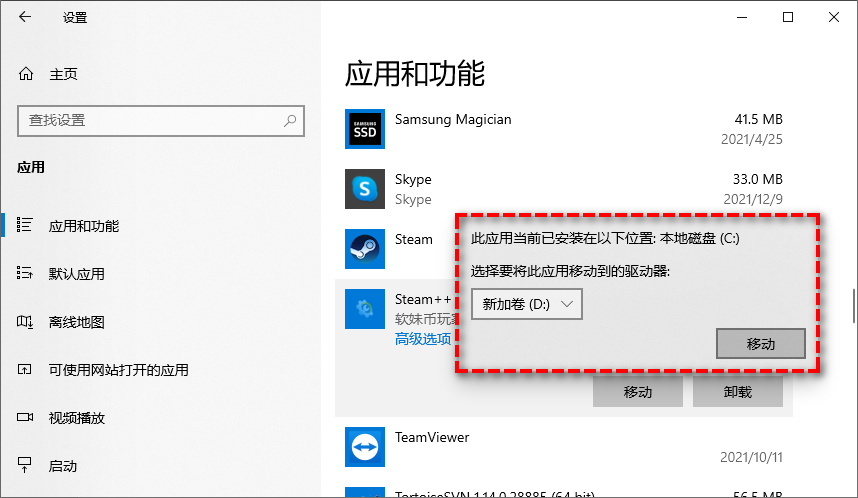
方法3. 使用傲梅分区助手
如果上述方法无法使用,那你还可以使用第三方迁移软件,它就是傲梅分区助手。借助该软件的“应用迁移”功能,你可以轻松的将应用迁移到别的分区,并且不会丢失数据。除此之外,它还可以帮你批量迁移应用,过程更高效,节省更多时间。
1. 打开傲梅分区助手,在主界面中点击左侧上方的向导栏中的“所有工具”>“应用迁移”。

2. 在弹窗提示页面中点击“下一步”以继续。

3. 目前电脑中可迁移的应用详情将会展示在你的面前,请选择你想要迁移的应用所在的分区,比如C盘,然后点击“下一步”。

4. 等待扫描完成后,在应用列表中选择你想要迁移的应用,然后在下方长条框中选择你想将其迁移到的目标位置,然后点击“迁移”。

5. 在弹窗提示中点击“确定”即可开始将应用迁移到另一个位置。

6. 等待进度条涨满之后,你可以在下方查看迁移任务的具体详细信息,然后点击“完成”以退出。

总结
以上是解决“C盘安装的软件怎么移动到D盘?”问题的方法,希望这些方法可以成功帮你将C盘软件移动到D盘,如果需要迁移的软件较多,更建议你使用傲梅分区助手来迁移。它除了可以迁移软件外,还拥有无损调节分区大小、克隆磁盘、检测磁盘速度等功能。
